Доступність
Плагін Доступність доступний лише у версії OsmAnd для Android. Версія для iOS покладається на стандартні системні налаштування доступності.
Огляд
Доступність покращує зручність використання для сліпих та людей з вадами зору завдяки інтеграції з інструментами Доступності Android. Плагін пропонує перетворення тексту на мовлення, керування жестами, автоматичні оголошення та тактильний зворотний зв'язок, щоб зробити навігацію більш доступною. На iOS OsmAnd використовує вбудовані функції доступності Apple, та�кі як VoiceOver.
Як користуватися (Android)
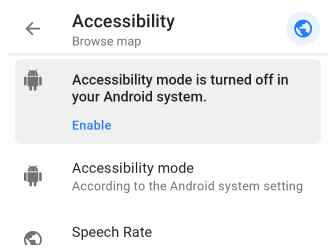
Увімкніть плагін Доступність:
-
Активуйте плагін: Меню → Плагіни → Доступність → Увімкнути.
-
Увімкніть режим доступності:
- Перейдіть до Системні налаштування → Доступність на вашому пристрої Android.
- Увімкніть TalkBack або іншу програму для читання з екрана.
-
Налаштуйте параметри плагіна:
- Відкрийте Налаштування доступності у програмі OsmAnd.
- Налаштуйте такі функції, як швидкість мовлення, автоматичне оголошення та тактильний зворотний зв'язок.
Особливості та функціональність:
-
Керування жестами:
- Підтримує всі стандартні жести OsmAnd.
- Налаштовує жести відповідно до інструкцій TalkBack для Android.
-
Інтеграція з TalkBack:
- Програма для читання з екрана TalkBack пропонує звукові підказки для навігації та взаємодії з меню.
- Дізнайтеся більше про жести TalkBack тут.
-
Фонові операції. Звуковий та тактильний зворотний зв'язок продовжується, навіть коли екран вимкнено або заблоковано.
-
Дії кнопки компаса:
| Жест | Дія | Еквівалент TalkBack |
|---|---|---|
| Один дотик | Обертає карту на Північ | Подвійний дотик |
| Довгий дотик | Відкриває список орієнтацій карти | Подвійний дотик і утримання |
| Подвійний дотик | Недоступно в режимі доступності | Не підтримується |
Як користуватися (iOS)
Версія OsmAnd для iOS використовує вбудовані системні інструменти доступності.
-
Увімкніть VoiceOver:
- Перейдіть до Налаштування → Доступність → VoiceOver.
- Налаштуйте жести VoiceOver для використання з OsmAnd.
-
Підтримувані функції:
- Підтримка програми для читання з екрана для взаємодії з картою.
- Настроювані жести через налаштування iOS.
- Доступні всі стандартні жести OsmAnd.
-
Дізнайтеся більше:
Необхідні параметри налаштування
Щоб активувати функції доступності пристрою в OsmAnd, потрібно зробити наступні налаштування:
- Увімкніть плагін Доступність: Меню → Плагіни → Доступність → Увімкнути.
- Увімкніть режим доступності на вашому пристрої.
- Налаштуйте параметри плагіна Доступність.
Налаштування плагіна
Menu → Plugins → Accessibility → Settings
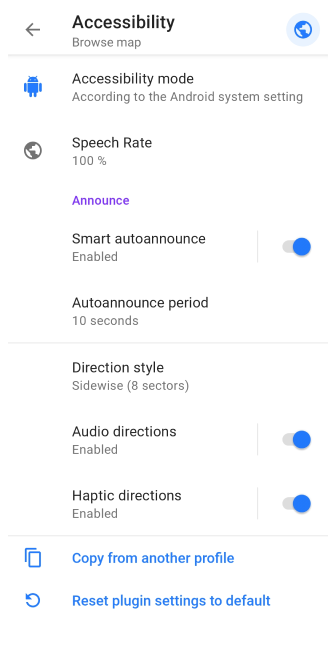
Плагін Доступність пропонує різні налаштування для персоналізації навігації та взаємодії для користувачів з обмеженими можливостями. Ці налаштування застосовуються для кожного профілю в OsmAnd.
| Налаштування | Опис |
|---|---|
| Режим доступності | Увімкнення вбудованих функцій OsmAnd або використання системних налаштувань. |
| Швидкість мовлення | Контролює швидкість перетворення тексту на мовлення, від 50% до 200%. |
| Розумне автооголошення | Надає голосові підказки при відхиленні від маршруту. |
| Період автооголошення | Встановлює мінімальний час між оголошеннями, від 5 секунд до 5 хвилин. |
| Стиль напрямку | Виберіть між Бічним (8 напрямків) або За годинниковою стрілкою (12 напрямків)*. |
| Звукові напрямки | Відтворює звукові підказки, що вказують напрямок. |
| Тактильні напрямки | Надає вібраційний зворотний зв'язок для поворотів та відхилень. |
Поради для оптимізованої доступності:
- Програма для читання з екрана - Використовуйте TalkBack (Android) або VoiceOver (iOS) для покращеної взаємодії з картою.
- Звукова навігація - Увімкніть автооголошення, щоб отримувати голосові підказки, коли екран вимкнено.
- Тактильний зворотний зв'язок - Ідеально підходить для умов низької видимості або коли звукові підказки непрактичні.
Розумне автооголошення та напрямки за годинниковою стрілкою
Функція Розумне автооголошення надає звукові сповіщення при відхиленні від запланованого маршруту, тоді як Стиль напрямку за годинниковою стрілкою пропонує підказки навігації на основі циферблата годинника. Ці функції розроблені для підтримки користувачів з вадами зору, які покладаються на голосові підказки.
-
Якщо TalkBack не увімкнено, як Розумне автооголошення, так і Напрямки за годинниковою стрілкою відображатимуть лише текстові сповіщення на екрані.
-
Голосові сповіщення активуються лише тоді, коли TalkBack увімкнено в системних налаштуваннях пристрою.
-
Встановіть Період автооголошення (наприклад, 10 секунд), щоб контролювати частоту оголошень.
Пов'язані статті
Ця стаття востаннє оновлювалася в лютому 2025 року